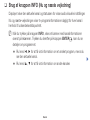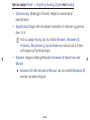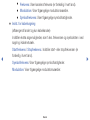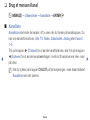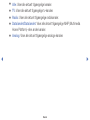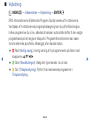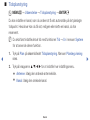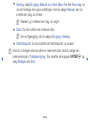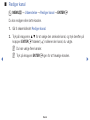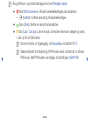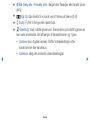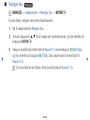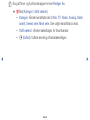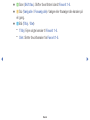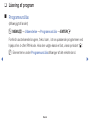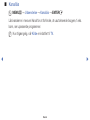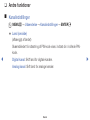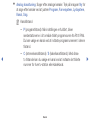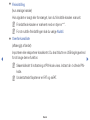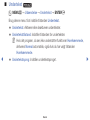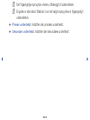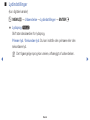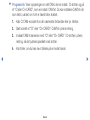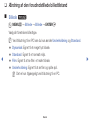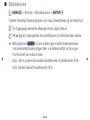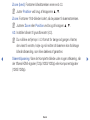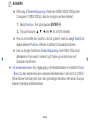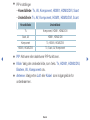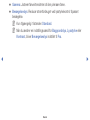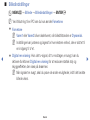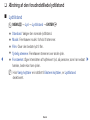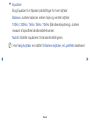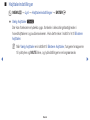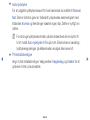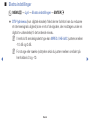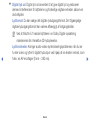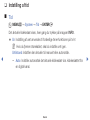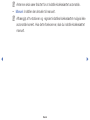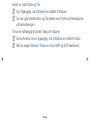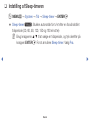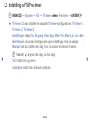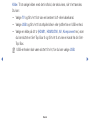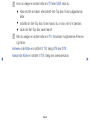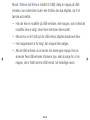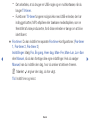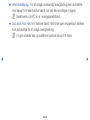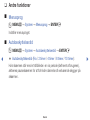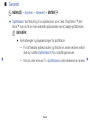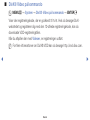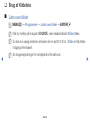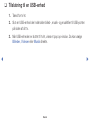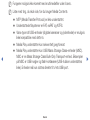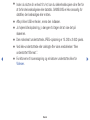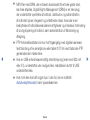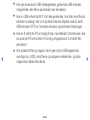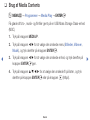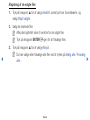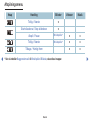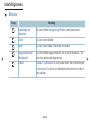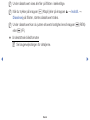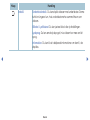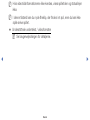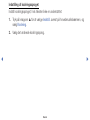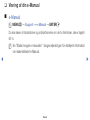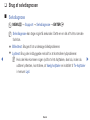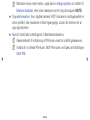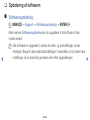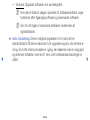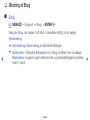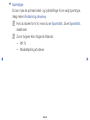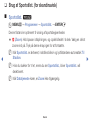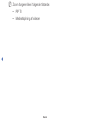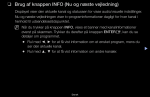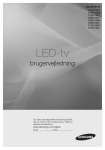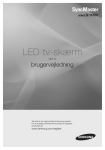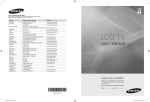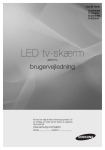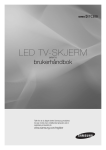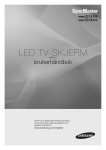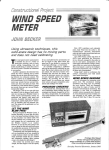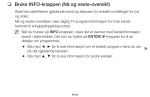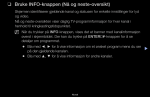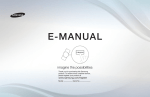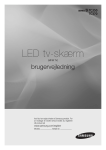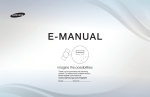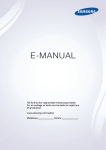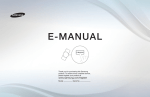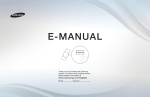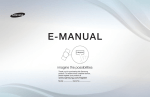Download Samsung 23,6" LED-TV Monitor TE310 Brugervejledning
Transcript
❑❑ Brug af knappen INFO (Nu og næste vejledning)
Displayet viser den aktuelle kanal og statussen for visse audio/visuelle indstillinger.
Nu og næste-vejledningen viser tv-programinformationer dagligt for hver kanal i
henhold til udsendelsestidspunktet.
NN Når du trykker på knappen INFO, vises et banner med kanalinformationer
øverst på skærmen. Trykker du derefter på knappen ENTERE, kan du se
detaljer om programmet.
●● Rul med ◄, ► for at få vist information om et ønsket program, mens du
ser den aktuelle kanal.
●● Rul med ▲, ▼ for at få vist information om andre kanaler.
Dansk
▶
❑❑ Lagring af kanaler
■■ Antenne
OO MENUm → Udsendelse → Antenne → ENTERE
Inden dit tv kan lagre tilgængelige kanaler, skal du angive den type signalkilde, der
er sluttet til dette tv.
◀
▶
Dansk
■■ Automatisk søgning
(afhængigt af landet)
OO MENUm → Udsendelse → Automatisk søgning → ENTERE
NN Automatisk tildelte programnumre stemmer ikke nødvendigvis overens med
de faktiske eller ønskede programnumre. Hvis en kanal er låst, vises vinduet
til indtastning af PIN-kode.
●● Automatisk søgning
Antenne (Luft / Kabel ): Vælg den antennekilde, der skal lagres.
◀
NN Vælger du Luft, søges automatisk efter en kanal, og den gemmes i tv'et. ▶
Kanaltype (Digital og Analog / Digital / Analog): Vælg den kanalkilde, der
skal gemmes.
Dansk
Når du vælger Kabel → Digital og Analog, Digital eller Analog
–– Operatørvalg (afhængigt af landet): Vælger en leverandør af
kabeltjenester.
–– Søgetilstand: Søger efter alle kanaler med aktive tv-stationer og gemmer
dem i tv'et.
NN Hvis du vælger Hurtig, kan du indstille Netværk, Netværks-ID,
Frekvens, Modulation og Symbolfrekvens manuelt ved at trykke
på knappen på fjernbetjeningen.
◀
–– Netværk: Vælger indstillingstilstanden Netværks-ID blandt Auto eller
Manuel.
●● Netværks-ID: Når Netværk er Manuel, kan du indstille Netværks-ID
med de numeriske knapper.
Dansk
▶
●● Frekvens: Viser kanalens frekvens (er forskellig i hvert land).
●● Modulation: Viser tilgængelige modulationsværdier.
●● Symbolfrekvens: Viser tilgængelige symbolhastigheder.
●● Indst. for kabelsøgning
(afhænger af landet og kun kabelkanaler)
Indstiller ekstra søgemuligheder, som f.eks. frekvensen og symbolraten i ved
søgning i kabelnetværk.
◀
Startfrekvens / Stopfrekvens.: Indstiller start- eller stopfrekvensen (er
forskellig i hvert land).
Symbolfrekvens: Viser tilgængelige symbolhastigheder.
Modulation: Viser tilgængelige modulationsværdier.
Dansk
▶
❑❑ Brug af menuen Kanal
OO MENUm → Udsendelse → Kanalliste → ENTERE
■■ Kanalliste
◀
Kanalliste indeholder de kanaler, dit tv viser, når du trykker på kanalknappen. Du
kan vise kanalinformationer, Alle, TV, Radio, Data/andet, Analog eller Favorit
1-5.
Tryk på knappen ► (Tilstand) for at ændre kanaltilstanden, eller tryk på knappen
◄ (Sorterer) for at ændre kanalrækkefølgen i henhold til kanalnummer eller -navn
på listen.
NN Når du trykker på knappen CH LIST på fjernbetjeningen, vises skærmbilledet
Kanalliste med det samme.
Dansk
▶
Sortering af kanaler
●● Nummer / Navn: Arrangerer kanalrækkefølgen i henhold til kanalnummer eller
-navn på listen.
Kanaltilstand
●● Antenne: Skifter til Luft eller Kabel .
●● Rediger fav.: Indstil kanaler, som du ofte ser, som favoritter.
NN For detaljerede informationer om brug af Rediger fav. kan du se “Rediger
fav.”.
◀
●● Favorit 1-5: Viser alle favoritkanaler, arrangeret i op til fem grupper. Hver
gruppe har et separat skærmbillede.
NN Tv'et viser kun Favorit 1-5, hvis du har tilføjet dine favoritter med Rediger
fav..
Dansk
▶
●●
●●
●●
●●
Alle: Viser alle aktuelt tilgængelige kanaler.
TV: Viser alle aktuelt tilgængelige tv-kanaler.
Radio: Viser alle aktuelt tilgængelige radiokanaler.
Data/andet/Data/andet: Viser alle aktuelt tilgængelige MHP (Multimedia
Home Platform)- eller andre kanaler.
●● Analog: Viser alle aktuelt tilgængelige analoge kanaler.
◀
▶
Dansk
■■ Vejledning
OO MENUm → Udsendelse → Vejledning → ENTERE
EPG-informationerne (Elektronisk Program Guide) leveres af tv-stationerne.
Ved hjælp af tv-stationernes programplanlægning kan du på forhånd angive,
hvilke programmer du vil se, således at kanalen automatisk skifter til den valgte
programkanal på det angivne tidspunkt. Programinformationerne kan være
tomme eller ikke ajourførte, afhængigt af en kanals status.
●● a Rød (Hurtig navig.): Hurtig visning af tv-programmerne på listen med
◀
knapperne ▲/▼/◄/►.
●● b Grøn (Kanalkategori): Vælg den type kanaler, du vil vise.
●● { Gul: (Tidsplanstyring): Flytter til de reserverede programmer i
Tidsplanstyring.
Dansk
▶
■■ Tidsplanstyring
OO MENUm → Udsendelse → Tidsplanstyring → ENTERE
Du kan indstille en kanal, som du ønsker at få vist automatisk på det planlagte
tidspunkt. Herudover kan du få vist, redigere eller slette en kanal, du har
reserveret.
NN Du skal først indstille aktuel tid med funktionen Tid → Ur i menuen System
for at anvende denne funktion.
◀
1. Tryk på Plan på skærmbilledet Tidsplanstyring. Menuen Planlæg visning
vises.
2. Tryk på knapperne ▲/▼/◄/► for at indstille hver indstillingsmenu.
●● Antenne: Vælg den ønskede antennekilde.
●● Kanal: Vælg den ønskede kanal.
Dansk
▶
●● Gentag: Vælg Én gang, Manuel, Lør~Søn, Man~Fre eller Hver dag, så
du kan foretage dine egne indstillinger. Hvis du vælger Manuel, kan du
indstille den dag, du ønsker.
NN Mærket (c) indikerer den dag, du valgte.
●● Dato: Du kan indstille den ønskede dato.
NN Den er tilgængelig, når du vælger Én gang i Gentag.
●● Starttidspunkt: Du kan indstille det starttidspunkt, du ønsker.
NN Hvis du vil redigere eller annullere en reserveret plan, skal du vælge den
◀
reserverede plan i Tidsplanstyring. Tryk derefter på knappen ENTERE, og
vælg Rediger eller Slet.
Dansk
▶
■■ Rediger kanal
OO MENUm → Udsendelse → Rediger kanal → ENTERE
Du kan redigere eller slette kanaler.
1. Gå til skærmbilledet Rediger kanal.
2. Tryk på knapperne ▲/▼ for at vælge den ønskede kanal, og tryk derefter på
knappen ENTERE. Mærket (c) indikerer den kanal, du valgte.
NN Du kan vælge flere kanaler.
◀
NN Tryk på knappen ENTERE igen for at fravælge kanalen.
Dansk
▶
NN Brug af farve- og funktionsknapperne med Rediger kanal.
●● a Rød (Skift nummer): Ændrer kanalrækkefølgen på kanallisten.
–– E (Udført): Udfører ændring af kanalrækkefølgen.
●● b Grøn (Slet): Sletter en kanal fra kanallisten.
●● { Gul (Lås / Lås op): Lås en kanal, så kanalen ikke kan vælges og vises.
/ Lås op for en låst kanal.
◀
NN Denne funktion er tilgængelig, når Kanallås er indstillet til Til.
NN Skærmbilledet til indtastning af PIN-kode vises. Indtast din 4-cifrede
PIN-kode. Skift PIN-koden ved hjælp af indstillingen Skift PIN.
Dansk
▶
●● } Blå (Vælg alle / Fravælg alle): Vælger eller fravælger alle kanaler på én
gang.
●●
(Gå til): Går direkte til en kanal ved at trykke på tallene (0~9).
●● k (Side): Flytter til forrige eller næste side.
●● T (Værktøj): Viser indstillingsmenuen. Elementerne på indstillingsmenuen
kan være anderledes. Det afhænger af kanalstatussen og -typen.
–– Sorterer (kun digitale kanaler): Skifter listerækkefølgen efter
kanalnummer eller kanalnavn.
◀
–– Antenne: Vælg det ønskede udsendelsessignal.
Dansk
▶
–– Kategori: Skift kanaltilstanden til Alle, TV, Radio, Data/andet,
Analog, Senest sete, Mest sete. Den valgte kanaltilstand vises.
–– Rediger fav.: Gå direkte til skærmbilledet Rediger fav..
–– Omdøb kanal (kun analoge kanaler): Knyt et navn på op til fem tegn til
en kanal. Eksempel: Mad, Golf mv. Dette gør det nemmere at finde og
vælge kanalen.
–– Kanalinfo: Viser detaljer om den valgte kanal.
–– Information: Viser detaljerne om det valgte program.
◀
▶
Dansk
■■ Rediger fav. t
OO MENUm → Udsendelse → Rediger fav. → ENTERE
Du kan tilføje, redigere eller slette favoritkanaler.
1. Gå til skærmbilledet Rediger fav..
2. Tryk på knapperne ▲/▼ for at vælge den ønskede kanal, og tryk derefter på
knappen ENTERE.
◀
3. Vælg en specifik favoritliste blandt Favorit 1-5 med knappen b (Skift fav.),
og tryk derefter på knappen } (Tilføj). Den valgte kanal er blevet føjet til
Favorit 1-5.
NN En favoritkanal kan tilføjes i flere favoritter blandt Favorit 1-5.
Dansk
▶
NN Brug af farve- og funktionsknapperne med Rediger fav..
●● a Rød (Kategori / Skift rækkef.)
–– Kategori: Ændrer kanaltilstanden til Alle, TV, Radio, Analog, Data/
andet, Senest sete, Mest sete. Den valgte kanaltilstand vises.
–– Skift rækkef.: Ændrer rækkefølgen for favoritkanaler.
–– E (Udført): Udfører ændring af kanalrækkefølgen.
◀
▶
Dansk
●● b Grøn (Skift fav.): Skifter favoritlisten blandt Favorit 1-5.
●● { Gul (Vælg alle / Fravælg alle): Vælger eller fravælger alle kanaler på
én gang.
●● } Blå (Tilføj / Slet)
–– Tilføj: Føjer valgte kanaler til Favorit 1-5.
–– Slet: Sletter favoritkanalen fra Favorit 1-5.
◀
▶
Dansk
●●
(Gå til): Går direkte til en kanal ved at trykke på tallene (0~9).
●● k (Side): Flytter til forrige eller næste side.
●● T (Værktøj): Viser indstillingsmenuen. Elementerne på indstillingsmenuen
kan være anderledes. Det afhænger af kanalstatussen og -typen.
–– Kopiér til Favorit.: Rediger den valgte favoritkanel i Favorit 1-5.
◀
––
––
––
––
Omdøb favoritter: Tilknyt dit eget favoritkanalnavn.
Antenne: Vælg det ønskede udsendelsessignal.
Rediger kanal: Gå direkte til skærmbilledet Rediger kanal.
Information: Viser detaljerne om det valgte program.
Dansk
▶
❑❑ Låsning af program
■■ Programvurd.lås
(afhængigt af landet)
OO MENUm → Udsendelse → Programvurd.lås → ENTERE
Forhindr uautoriserede brugere, f.eks. børn, i at se upassende programmer ved
hjælp af en 4-cifret PIN-kode. Hvis den valgte kanal er låst, vises symbolet “\”.
◀
NN Elementerne under Programvurd.lås afhænger af det enkelte land.
Dansk
▶
■■ Kanallås
OO MENUm → Udsendelse → Kanallås → ENTERE
Lås kanalerne i menuen Kanal for at forhindre, at uautoriserede brugere, f.eks.
børn, ser upassende programmer.
NN Kun tilgængelig, når Kilde er indstillet til TV.
◀
▶
Dansk
❑❑ Andre funktioner
■■ Kanalindstillinger
OO MENUm → Udsendelse → Kanalindstillinger → ENTERE
●● Land (område)
(afhængigt af landet)
Skærmbilledet til indtastning af PIN-kode vises. Indtast din 4-cifrede PINkode.
◀
Digital kanal: Skift land for digitale kanaler.
Analog kanal: Skift land for analoge kanaler.
Dansk
▶
●● Manuel søgning
Søger manuelt efter en kanal og gemmer den i tv'et.
NN Hvis en kanal er låst, vises vinduet til indtastning af PIN-kode.
NN Afhængigt af kanalkilden er Manuel søgning muligvis understøttet.
●● Digital kanaltuning: Søger manuelt efter en digital kanal og lagrer den i
◀
tv'et. Tryk på knappen Ny for at søge de digitale kanaler. Når søgningen
er færdig, opdateres kanalerne i kanallisten.
–– Når du vælger Antenne → Luft: Kanal, Frekvens, Båndbredde
–– Når du vælger Antenne → Kabel: Frekvens, Modulation,
Symbolfrekvens
Dansk
▶
●● Analog kanaltuning: Søger efter analoge kanaler. Tryk på knappen Ny for
at søge efter kanaler ved at justere Program, Farvesystem, Lydsystem,
Kanal, Søg.
NN Kanaltilstand
–– P (programtilstand): Når indstillingen er fuldført, bliver
sendestationerne i dit område tildelt programnumre fra P0 til P99.
Du kan vælge en kanal ved at indtaste programnummeret i denne
tilstand.
◀
–– C (antennekanaltilstand) / S (kabelkanaltilstand): Med disse
to tilstande kan du vælge en kanal ved at indtaste det tildelte
nummer for hver tv-station eller kabelkanal.
Dansk
▶
●● Finindstilling
(kun analoge kanaler)
Hvis signalet er svagt eller forvrænget, kan du finindstille kanalen manuelt.
NN Finindstillede kanaler er markeret med en stjerne “*”.
NN For at nulstille finindstillingen skal du vælge Nulstil.
●● Overfør kanalliste
(afhængigt af landet)
◀
Importerer eller eksporterer kanalkortet. Du skal tilslutte en USB-lagringsenhed
for at bruge denne funktion.
NN Skærmbilledet til indtastning af PIN-kode vises. Indtast din 4-cifrede PINkode.
NN Understøttede filsystemer er FAT og exFAT.
Dansk
▶
■■ Undertekst t
OO MENUm → Udsendelse → Undertekst → ENTERE
Brug denne menu til at indstille tilstanden Undertekst.
●● Undertekst: Aktiverer eller deaktiverer undertekster.
●● Underteksttilstand: Indstiller tilstanden for undertekster.
NN Hvis det program, du ser, ikke understøtter funktionen Hørehæmmede,
aktiveres Normal automatisk, også hvis du har valgt tilstanden
Hørehæmmede.
◀
●● Undertekstsprog: Indstiller undertekstsproget.
Dansk
▶
NN Det tilgængelige sprog kan variere, afhængigt af udsendelsen.
NN Engelsk er standard i tilfælde, hvor det valgte sprog ikke er tilgængeligt i
udsendelsen.
●● Primær undertekst: Indstiller den primære undertekst.
●● Sekundær undertekst: Indstiller den sekundære undertekst.
◀
▶
Dansk
■■ Lydindstillinger
(kun digitale kanaler)
OO MENUm → Udsendelse → Lydindstillinger → ENTERE
●● Lydsprog t
Skift standardværdien for lydsprog.
Primær lyd / Sekundær lyd: Du kan indstille den primære eller den
sekundære lyd.
◀
NN Det tilgængelige sprog kan variere, afhængigt af udsendelsen.
Dansk
▶
●● Lydformat
Når lyden udsendes fra både hovedhøjttaleren og audioreceiveren, kan der
forekomme lydekko pga. forskelle i dekodningshastigheden i hovedhøjttaleren
og audioreceiveren. I dette tilfælde skal du bruge tv-højttalerfunktionen.
NN Indstillingen Lydformat kan variere, afhængigt af udsendelsen. 5.1 kanals
Dolby digitallyd er kun tilgængelig, hvis du slutter til en ekstern højttaler
gennem et optisk kabel.
●● Lydbeskrivelse (afhængigt af landet)
◀
Funktionen håndterer streaming af lydindholdet til AD (Lydbeskrivelse), som
sendes sammen med hovedlyden fra senderen.
Lydbeskrivelse: Aktiverer eller deaktiverer lydbeskrivelsesfunktionen.
Lydstyrke: Justerer lydstyrken for lydbeskrivelsen.
Dansk
▶
■■ Sprog på tekst-tv
(afhængigt af landet)
OO MENUm → Udsendelse → Sprog på tekst-tv → ENTERE
●● Sprog på tekst-tv
NN Engelsk er standard i tilfælde, hvor det valgte sprog ikke er tilgængeligt i
udsendelsen.
●● Primært tekst-tv / Sekundært tekst-tv
◀
NN Primært tekst-tv og Sekundært tekst-tv understøttes muligvis ikke
visse steder.
Dansk
▶
■■ Digital tekst
(kun i Storbritannien)
OO MENUm → Udsendelse → Digital tekst → ENTERE
Hvis programmet udsender digital tekst, er denne funktion aktiveret.
NN MHEG (Multimedia and Hypermedia Information Coding Experts
◀
Group) En international standard for datakodningssystemer, der anvendes
i multimedier og hypermedier. Dette er på et højere niveau end MPEGsystemet, der omfatter datakædning af hypermedier, som f.eks. stillbilleder,
tegntjenester, animationer, grafik- og videofiler samt multimediedata. MHEG
er brugerinteraktionsteknologi på udførelsestidspunktet og anvendes ved
forskellige områder, herunder VOD (Video-On-Demand), ITV (interaktivt tv),
EC (elektronisk handel), teleundervisning, telekonferencer, digital biblioteker
og netværksspil.
Dansk
▶
■■ Fælles interface
OO MENUm → Udsendelse → Fælles interface → ENTERE
●● CI-menu: Med denne funktion kan brugeren vælge fra den menu, CAM’et
leverer. Vælg CI-menuen baseret på menuen CI CARD.
●● CAM-videoomformning: Du kan konfigurere indstillingen til automatisk at
konvertere video-codec'en fra CAM. Slå det Fra, hvis du ikke vil bruge dette.
NN Du skal anvende et CAM, der understøtter konvertering af videocodec'en.
◀
▶
Dansk
●● Programinfo: Viser oplysninger om det CAM, der er indsat i CI-slotten og på
et “CI eller CI+ CARD”, som er indsat i CAM'et. Du kan installere CAM’et når
som helst, uanset om tv’et er tændt eller slukket.
1. Køb CI CAM-modulet hos din nærmeste forhandler eller pr. telefon.
2. Sæt korrekt et “CI” eller “CI+ CARD” i CAM'et i pilens retning.
3. Indsæt CAM'et sammen med “CI” eller “CI+ CARD” i CI-slotten i pilens
retning, så det justeres parallelt med slotten.
4. Kontroller, om du kan se et billede på en kodet kanal.
◀
▶
Dansk
❑❑ Ændring af den forudindstillede billedtilstand
■■ Billede t
OO MENUm → Billede → Billede → ENTERE
Vælg din foretrukne billedtype.
NN Ved tilslutning til en PC kan du kun ændre Underholdning og Standard.
◀
●●
●●
●●
●●
Dynamisk: Egnet til et meget lyst lokale.
Standard: Egnet til et normalt miljø.
Film: Egnet til at se film i et mørkt lokale.
Underholdning: Egnet til at se film og spille spil.
NN Det er kun tilgængeligt ved tilslutning til en PC.
Dansk
▶
❑❑ Justering af billedindstillinger
■■ Baggrundslys / Kontrast / Lysstyrke / Skarphed / Farve / Tone
(G/R)
Dit tv har forskellige indstillinger til regulering af billedkvaliteten.
NN BEMÆRK
●● I de analoge tilstande TV, Ekstern, AV i PAL-systemet, er funktionen
◀
Tone (G/R) ikke tilgængelig.
●● Ved tilslutning af en PC kan du kun ændre Baggrundslys, Kontrast,
Lysstyrke og Skarphed.
●● Indstillinger kan justeres og gemmes for hver ekstern enhed, der er sluttet
til tv'et.
●● En reduktion af billedets lysstyrke reducerer strømforbruget.
Dansk
▶
■■ Billedstørrelse
OO MENUm → Billede → Billedstørrelse → ENTERE
Indstiller forskellige billedmuligheder, som f.eks. billedstørrelse og formatforhold.
NN De tilgængelige elementer afhænger af den valgte tilstand.
NN Afhængigt af indgangskilden kan indstillingerne for billedstørrelsen variere.
●● Billedstørrelse t: Du kan måske også indstille skærmstørrelsen
◀
i din kabel/satellitboksmodtager. Men vi anbefaler kraftigt, at du bruger
16:9-formatet det meste af tiden.
Auto - Bred: Justerer automatisk billedstørrelsen til billedformatet 16:9.
16:9: Indstiller billedet til bredformatet 16:9.
Dansk
▶
Zoom (bred): Forstørrer billedstørrelsen mere end 4:3.
NN Juster Position ved brug af knapperne ▲, ▼.
Zoom: Forstørrer 16:9-billeder lodret, så de passer til skærmstørrelsen.
NN Justerer Zoom eller Position ved brug af knappen ▲, ▼.
4:3: Indstiller billedet til grundformatet (4:3).
NN Du må ikke se fjernsyn i 4:3-format for længe ad gangen. Kanter,
◀
der vises til venstre, højre og må midten af skærmen kan forårsage
billedindbrænding, som ikke dækkes af garantien.
Skærmtilpasning: Viser det komplette billede uden nogen afskæring, når
der tilføres HDMI-signaler (720p/1080i/1080p) eller komponentsignaler
(1080i/1080p).
Dansk
▶
Smart View 1 (for T32E310): Formindsker et 16:9-billede med 50 %.
NN Smart View 1 er kun aktiveret i HDMI-tilstand.
Smart View 2 (for T32E310): Formindsker et 16:9-billede med 25 %.
NN Smart View 2 er kun aktiveret i HDMI- eller DTV-tilstand.
Brugertilpasset: Forstørrer eller formindsker billeder i 16:9 lodret og/eller
vandret. Et forstørret eller formindsket billede kan flyttes til venstre, højre, op
og ned.
●● Zoom/position: Juster billedstørrelsen og -positionen. Er kun tilgængelig i
◀
Zoom og Brugertilpasset.
●● Position: Justerer billedpositionen. Er kun tilgængelig i Skærmtilpasning eller
Zoom (bred).
Dansk
▶
NN BEMÆRK
●● Efter valg af Skærmtilpasning i tilstanden HDMI (1080i/1080p) eller
Component (1080i/1080p), skal du muligvis centrere billedet:
1.Vælg Position. Tryk på knappen ENTERE.
2. Tryk på knappen ▲, ▼, ◄ eller ► for at flytte billedet.
●● Hvis du vil nulstille den position, du har justeret, skal du vælge Nulstil på
◀
skærmbilledet Position. Billedet nulstilles til standardpositionen.
●● Hvis du bruger funktionen Skærmtilpasning med HDMI 720p-input,
afskæres én linje øverst, nederst og til højre og venstre som ved
Overscan-funktionen.
●● 4:3-skærmstørrelse: Kun tilgængelig, når billedstørrelsen er indstillet til Auto
- Bred. Du kan bestemme den ønskede billedstørrelse i henhold til 4:3 WSS
(Wide Screen Service) eller som den oprindelige størrelse. Alle lande i Europa
kræver forskellige billedstørrelser.
Dansk
▶
■■ PIP t
OO MENUm → Billede → PIP → ENTERE
Du kan se tv-tuneren og en ekstern videokilde samtidigt. Hvis du f.eks. har sluttet
en kabelboks til Cable In-stikket, kan du anvende PIP til at se programmer fra
kabelboksen og en film fra en Blu-ray-afspiller, der er sluttet til HDMI In-stikket.
PIP virker ikke i samme tilstand.
NN BEMÆRK
◀
●● Hvis du slukker tv'et, mens du ser tv i PIP-tilstand, forsvinder PIP-vinduet.
●● Du bemærker muligvis, at billedet i PIP-vinduet bliver en anelse unaturligt, ▶
når du bruger hovedvinduet til spil eller karaoke.
Dansk
●● PIP-indstillinger
– Hovedbillede: Tv, AV, Komponent, HDMI1, HDMI2/DVI, Scart
– Underbillede: Tv, AV, Komponent, HDMI1, HDMI2/DVI, Scart
◀
Hovedbillede
Underbillede
Tv
Komponent, HDMI1, HDMI2/DVI
Scart, AV
HDMI1, HDMI2/DVI
Komponent
Tv, HDMI1, HDMI2/DVI
HDMI1, HDMI2/DVI
Tv, Scart, AV, Komponent
●● PIP: Aktiverer eller deaktiverer PIP-funktionen.
●● Kilde: Vælg den ønskede kilde, som f.eks. Tv, HDMI1, HDMI2/DVI,
Ekstern, AV, Komponent osv.
●● Antenne: Vælg enten Luft eller Kabel som indgangskilde for
underskærmen.
Dansk
▶
●●
●●
●●
●●
Kanal: Vælger kanalen til underskærmen.
Stør. (õ / ä / ã): Vælger en størrelse til underbilledet.
Position (ã / – / — / œ): Vælger en position til underbilledet.
Lydvalg: Du kan vælge den ønskede lyd i tilstanden PIP.
◀
▶
Dansk
❑❑ Ændring af billedindstillingerne
■■ Avancerede indstillinger
OO MENUm → Billede → Avancerede indstillinger → ENTERE
(tilgængelig i tilstanden Standard / Film)
Du kan justere de detaljerede indstillinger for din skærm, inkl. farve og kontrast.
NN Ved tilslutning til en PC kan du kun ændre Hvidbalance og Gamma.
◀
●● Dyn. kontrast: Justerer skærmens kontrast.
●● Sort tone: Vælger det mørkeste niveau for at justere skærmdybden.
●● Hudfarve: Justerer hudtonens farve.
Dansk
▶
●● Kun RGB-tilstand: Viser rød, grøn og blå farve til finjustering af nuance og
◀
mætning.
●● Farverum: Justerer det tilgængelige farveområde for at oprette billedet.
●● Hvidbalance: Du kan justere billedets farvetemperatur for at få hvide
genstande til at se hvide ud og det generelle billede til at virke naturligt.
●● Tilpas - rød / Tilpas - grøn / Tilpas - blå: Justerer mørkheden af hver
farve (rød, grøn, blå).
●● Tilpas + rød / Tilpas + grøn / Tilpas + blå: usterer lysstyrken af hver
farve (rød, grøn, blå).
●● Nulstil: Nulstiller Hvidbalance til standardindstillingerne.
Dansk
▶
●● Gamma: Justerer farveintensiteten af den primære farve.
●● Bevægelseslys: Reducer strømforbruget ved lysstyrkekontrol tilpasset
bevægelse.
NN Kun tilgængelig i tilstanden Standard.
NN Når du ændrer en indstillingsværdi for Baggrundslys, Lysstyrke eller
Kontrast, bliver Bevægelseslys indstillet til Fra.
◀
▶
Dansk
■■ Billedindstillinger
OO MENUm → Billede → Billedindstillinger → ENTERE
NN Ved tilslutning til en PC kan du kun ændre Farvetone.
●● Farvetone
NN Varm1 eller Varm2 bliver deaktiveret, når billedtilstanden er Dynamisk.
NN Indstillinger kan justeres og lagres for hver ekstern enhed, der er sluttet til
en indgang til tv'et.
◀
●● Digital ren visning: Hvis det tv-signal, dit tv modtager, er svagt, kan du
aktivere funktionen Digital ren visning for at reducere statisk støj og
skyggeeffekter, der vises på skærmen.
NN Når signalet er svagt, skal du prøve de andre muligheder, indtil det bedste
billede vises.
Dansk
▶
Auto visualisering: Ved ændring af analoge kanaler vises signalstyrken.
NN Kun tilgængelig for analoge kanaler.
NN Når du trykker på knappen INFO, vises bjælken med signalstyrken.
NN Når linjen er grøn, modtager du det bedst mulige signal.
●● MPEG-støjfilter: Reducerer MPEG-støjen for at give forbedret billedkvalitet.
●● HDMI, sort niveau: Vælger sortniveauet på skærmen for at justere
skærmdybden.
NN Kun tilgængelig i HDMI-tilstand (RGB-signaler).
◀
▶
Dansk
●● Film: Indstiller tv'et til automatisk at detektere og behandle filmsignaler fra alle
kilder og justere billedet for den allerbedste kvalitet.
NN Tilgængelig i tilstanden TV og ekstern indgangstilstand, der understøtter
SD (480i / 576i) og HD (1080i), dog ikke i tilstanden PC.
NN Hvis skærmen ikke virker naturlig, så skift dens indstillinger til Fra / Auto1
/ Auto2 i Film.
●● LED tydelig bevæg.: Fjerner haler på hurtige scener med mange bevægelser
◀
og giver et klarere billede.
NN Skærmen bliver lidt mørkere, når du afspiller LED tydelig bevæg..
Dansk
▶
■■ Sluk billede t
OO MENUm → Billede → Sluk billede → ENTERE
Skærmen slukkes, men lyden bevares tændt. Tryk på en tilfældig knap, dog ikke
tænd/sluk- og lydstyrkeknappen, for at tænde for skærmen.
■■ Nulstil billede
OO MENUm → Billede → Nulstil billede → ENTERE
Nulstiller den aktuelle billedtilstand til standardindstillingerne.
◀
▶
Dansk
❑❑ Ændring af den forudindstillede lydtilstand
■■ Lydtilstand
OO MENUm → Lyd → Lydtilstand → ENTERE
◀
●●
●●
●●
●●
●●
Standard: Vælger den normale lydtilstand.
Musik: Fremhæver musik i forhold til stemmer.
Film: Giver den bedste lyd til film.
Tydelig stemme: Fremhæver stemmer over andre lyde.
Forstærket: Øger intensiteten af højfrekvent lyd, så personer, som har nedsat
hørelse, bedre kan høre lyden.
NN Hvis Vælg højttaler er indstillet til Ekstern højttaler, er Lydtilstand
deaktiveret.
Dansk
▶
❑❑ Justering af lydindstillinger
■■ Lydeffekt
(kun standardlydtilstand)
OO MENUm → Lyd → Lydeffekt → ENTERE
●● DTS TruSurround HD
◀
Med denne funktion får du en ægte virtuel 5.1 kanals surroundsoundlyd
gennem et par højttalere ved hjælp af HRTF-teknologi (Head Related Transfer
Function).
●● DTS TruDialog
Med denne funktion kan du øge en stemmes intensitet hen over
baggrundsmusik eller lydeffekter, så dialogen tydeligere kan høres.
Dansk
▶
●● Equalizer
Brug Equalizer til at tilpasse lydindstillinger for hver højttaler.
Balance: Justerer balancen mellem højre og venstre højttaler.
100Hz / 300Hz / 1kHz / 3kHz / 10kHz (Båndbreddejustering): Justerer
niveauet af specifikke båndbreddefrekvenser.
Nulstil: Nulstiller equalizeren til standardindstillingerne.
NN Hvis Vælg højttaler er indstillet til Ekstern højttaler, er Lydeffekt deaktiveret.
◀
▶
Dansk
■■ Højttalerindstillinger
OO MENUm → Lyd → Højttalerindstillinger → ENTERE
●● Vælg højttaler t
Der kan forekomme lydekko pga. forskelle i dekodningshastigheden i
hovedhøjttaleren og audioreceiveren. Hvis dette sker: Indstil tv'et til Ekstern
højttaler.
NN Når Vælg højttaler er indstillet til Ekstern højttaler, fungerer knapperne
til lydstyrke og MUTE ikke, og lydindstillingerne er begrænsede.
◀
▶
Dansk
NN Når Vælg højttaler er indstillet til Ekstern højttaler.
●● Tv-højttaler: Fra, Ekstern højttaler: Til
NN Når Vælg højttaler er indstillet til Tv-højttaler.
●● Tv-højttaler: Til, Ekstern højttaler: Til
NN Hvis der ikke er noget videosignal, slår begge højttalere fra.
◀
▶
Dansk
●● Auto-lydstyrke
For at udglatte lydstyrkeniveauet for hver kanal skal du indstille til Normal.
Nat: Denne funktion giver en forbedret lydoplevelse sammenlignet med
tilstanden Normal og frembringer næsten ingen støj. Dette er nyttigt om
natten.
NN For at bruge lydstyrkekontrollen på den kildeenhed der er sluttet til
tv'et: Indstil Auto-lydstyrke til Fra på tv'et. Ellers bliver en ændring i
lydstyrkereguleringen på kildeenheden muligvis ikke anvendt.
◀
●● TV-installationstype
Angiv tv'ets installationstype. Vælg mellem Vægbeslag og Sokkel for at
optimere tv'ets lyd automatisk.
Dansk
▶
■■ Ekstra indstillinger
OO MENUm → Lyd → Ekstra indstillinger → ENTERE
●● DTV-lydniveau (kun digitale kanaler): Med denne funktion kan du reducere
◀
et stemmesignals ulighed (som er et af de signaler, der modtages under en
digital tv-udsendelse) til det ønskede niveau.
NN I henhold til sendesignalets type kan MPEG / HE-AAC justeres mellem
-10 dB og 0 dB.
NN For at øge eller sænke lydstyrken skal du justere mellem området på
henholdsvis 0 og -10.
Dansk
▶
●● Digital lyd ud: Digital lyd ud anvendes til at give digital lyd og reducerer
dermed interferensen til højttalerne og forskellige digitale enheder, såsom en
dvd-afspiller.
Lydformat: Du kan vælge det digitale lydudgangsformat. Det tilgængelige
digitale lydudgangsformat kan variere afhængigt af indgangskilden.
NN Ved at tilslutte 5.1 kanals højttalere i en Dolby Digital-opsætning
◀
maksimeres din interaktive 3D-lydoplevelse.
Lydforsinkelse: Korriger audio-video-synkroniseringsproblemer, når du ser
tv eller video og lytter til digitalt lydoutput ved hjælp af en ekstern enhed, som
f.eks. en AV-modtager (0 ms ~ 250 ms).
Dansk
▶
●● Dolby Digital-komp: Med denne funktion minimeres signaldispariteten
mellem et Dolby Digital-signal og et stemmesignal (dvs. MPEG Audio, HEAAC, ATV Sound).
NN Vælg Line for at få dynamisk lyd og RF for at nedsætte forskellen mellem
høje og bløde lyde om natten.
Line: Indstiller outputniveauet for signaler, der er større eller mindre end -31
dB (reference) til enten -20 dB eller -31 dB.
RF: Indstiller outputniveauet for signaler, der er større eller mindre end -20 dB
(reference), til enten -10 dB eller -20 dB.
◀ ■
■ Nulstil lyd
▶
OO MENUm → Lyd → Nulstil lyd → ENTERE
Nulstiller alle lydindstillinger til fabriksstandard.
Dansk
❑❑ Valg af lydtilstanden
Når du indstiller til Dual I-II, vises den aktuelle lydtilstand på skærmen.
A2-stereo
◀
NICAM Stereo
Lydtype
Dual I-II
Mono
Mono
Stereo
Stereo ↔ Mono
Dual
Dual I ↔ Dual II
Mono
Mono
Stereo
Mono ↔ Stereo
Dual
Mono → Dual I
Dual II
Standard
Automatisk ændring
Dual I
Automatisk ændring
Dual I
NN Hvis stereosignalet er svagt, og tv’et skifter tilstand automatisk, skal du vælge
mono.
NN Kun aktiveret ved stereolydsignal.
NN Kun tilgængelig, når Kilde er indstillet til TV.
Dansk
▶
❑❑ Afslutning af første indstilling
■■ Indstillinger
OO MENUm → System → Indstillinger → ENTERE
Konfigurer kanalerne og klokkeslættet, når du indstiller tv'et første gang eller efter
nulstilling af enheden.
NN Udfør den indledende opsætning ved at følge de instruktioner, tv'et viser.
◀
▶
Dansk
❑❑ Indstilling af tid
■■ Tid
OO MENUm → System → Tid → ENTERE
Det aktuelle klokkeslæt vises, hver gang du trykker på knappen INFO.
●● Ur: Indstilling af uret anvendes til forskellige timer-funktioner på tv'et
NN Hvis du fjerner strømkablet, skal du indstille uret igen.
Urtilstand: Indstiller den aktuelle tid manuelt eller automatisk.
◀
–– Auto: Indstiller automatisk det aktuelle klokkeslæt vha. klokkeslættet fra
en digital kanal.
Dansk
▶
NN Antennen skal være tilsluttet for at indstille klokkeslættet automatisk.
–– Manuel: Indstiller den aktuelle tid manuelt.
NN Afhængigt af tv-stationen og -signalet indstilles klokkeslættet muligvis ikke
automatisk korrekt. Hvis dette forekommer, skal du indstille klokkeslættet
manuelt.
◀
▶
Dansk
Indstil ur: Indstil Dato og Tid.
NN Kun tilgængelig, når Urtilstand er indstillet til Manuel.
NN Du kan også indstille Dato og Tid direkte ved at trykke på talknapperne
på fjernbetjeningen.
Tidszone (afhængigt af landet): Vælg din tidszone.
NN Denne funktion er kun tilgængelig, når Urtilstand er indstillet til Auto.
NN Når du vælger Manuel i Tidszone, bliver GMT og DST deaktiveret.
◀
▶
Dansk
❑❑ Indstilling af Sleep-timeren
OO MENUm → System → Tid → Sleep-timer → ENTERE
●● Sleep-timer t: Slukker automatisk for tv'et efter en forudindstillet
tidsperiode (30, 60, 90, 120, 150 og 180 minutter)
NN Brug knapperne ▲/▼ til at vælge en tidsperiode, og tryk derefter på
knappen ENTERE. For at annullere Sleep-timer: Vælg Fra.
◀
▶
Dansk
❑❑ Indstilling af Til/Fra-timer
OO MENUm → System → Tid → Til-timer <eller> Fra-timer → ENTERE
●● Til-timer: Du kan indstille tre separate Til-timer-konfigurationer. (Til-timer 1,
Til-timer 2, Til-timer 3)
Indstillinger: Vælg Fra, Én gang, Hver dag, Man~Fre, Man~Lør, Lør~Søn
eller Manuel, så du kan foretage dine egne indstillinger. Hvis du vælger
Manuel, kan du indstille den dag, hvor du ønsker at aktivere timeren.
◀
NN Mærket c angiver den dag, du har valgt.
Tid: Indstil time og minut.
Lydstyrke: Indstil den ønskede lydstyrke.
Dansk
▶
Kilde: Til at vælge kilden med det indhold, der skal vises, når tv'et tændes.
Du kan:
–– Vælge TV og få tv'et til at vise en bestemt luft- eller kabelkanal.
–– Vælge USB og få tv'et til at afspille billed- eller lydfiler fra en USB-enhed.
–– Vælge en kilde på dit tv (HDMI1, HDMI2/DVI, AV, Komponent mv.) som
du har sluttet en Set-Top Box til og få tv'et til at vise en kanal fra din SetTop Box.
NN USB-enheden skal være sluttet til tv'et, før du kan vælge USB.
◀
▶
Dansk
NN Hvis du vælge en anden kilde end TV eller USB, skal du:
●● Have sluttet en kabel- eller satellit-Set-Top Box til den pågældende
kilde
●● Indstille din Set-Top Box til den kanal, du vil vise, når tv'et tændes
●● Lade din Set-Top Box være tændt.
NN Når du vælger en anden kilde end TV, forsvinder mulighederne Antenne
og Kanal.
Antenne (når Kilde er indstillet til TV): Vælg ATV eller DTV.
◀
Kanal (når Kilde er indstillet til TV): Vælg den ønskede kanal.
Dansk
▶
Musik / Billede (når Kilde er indstillet til USB): Vælg en mappe på USBenheden, som indeholder musik- eller fotofiler, der skal afspilles, når tv'et
tændes automatisk.
–– Hvis der ikke er musikfiler på USB-enheden, eller mappen, som indeholder
musikfiler, ikke er valgt, virker timer-funktionen ikke korrekt.
–– Når der kun er én fotofil på din USB-enhed, afspilles diasshowet ikke.
–– Hvis mappenavnet er for langt, kan mappen ikke vælges.
–– Alle de USB-enheder, du anvender, har deres egen mappe. Hvis du
◀
anvender flere USB-enheder af samme type, skal du sørge for, at de
mapper, der er tildelt samme USB-enhed, har forskellige navne.
Dansk
▶
–– Det anbefales, at du bruger en USB-nøgle og en multikortlæser, når du
bruger Til-timer.
–– Funktionen Til-timer fungerer muligvis ikke med USB-enheder, der har
indbygget batteri, MP3-afspillere eller bærbare medieafspillere, som er
fremstillet af visse producenter, fordi disse enheder er længe om at blive
identificeret.
●● Fra-timer: Du kan indstille tre separate Fra-timer-konfigurationer. (Fra-timer
◀
1, Fra-timer 2, Fra-timer 3)
Indstillinger: Vælg Fra, Én gang, Hver dag, Man~Fre, Man~Lør, Lør~Søn
eller Manuel, så du kan foretage dine egne indstillinger. Hvis du vælger
Manuel, kan du indstille den dag, hvor du ønsker at aktivere timeren.
NN Mærket c angiver den dag, du har valgt.
Tid: Indstil time og minut.
Dansk
▶
❑❑ Økonomiske løsninger
■■ Økoløsning
OO MENUm → System → Økoløsning → ENTERE
●● Energibesparelse: Dette justerer tv’ets lysstyrke for at reducere
strømforbruget.
◀
▶
Dansk
●● Intet standbysig.: For at undgå unødvendigt energiforbrug kan du indstille,
hvor længe tv'et skal forblive tændt, når det ikke modtager et signal.
NN Deaktiveres, når PC'en er i energisparetilstand.
●● Aut. sluk. Fra: Hvis tv'et forbliver tændt i fire timer uden brugerinput, slukkes
tv'et automatisk for at undgå overophedning.
NN I nogle områder kan du indstille en periode på op til 8 timer.
◀
▶
Dansk
❑❑ Andre funktioner
■■ Menusprog
OO MENUm → System → Menusprog → ENTERE
Indstiller menusproget.
■■ Autobeskyttelsestid
OO MENUm → System → Autobeskyttelsestid → ENTERE
◀
●● Autobeskyttelsestid (Fra / 2 timer / 4 timer / 8 timer / 10 timer):
Hvis skærmen står med et stillbillede i en vis periode (defineret af brugeren),
aktiveres pauseskærmen for at forhindre dannelse af vedvarende skygger på
skærmen.
Dansk
▶
■■ Generelt
OO MENUm → System → Generelt → ENTERE
●● Spiltilstand: Ved tilslutning til en spillekonsol, som f.eks. PlayStation™ eller
Xbox™, kan du få en mere realistisk spiloplevelse ved at vælge spiltilstanden.
NN BEMÆRK
●● Forholdsregler og begrænsninger for spiltilstand
–– For at frakoble spillekonsollen og tilslutte en anden ekstern enhed
skal du indstille Spiltilstand til Fra i indstillingsmenuen.
◀
–– Hvis du viser menuen Tv i Spiltilstand, ryster skærmen en anelse. ▶
Dansk
●● Spiltilstand er ikke tilgængelig i tilstanden TV.
●● Efter tilslutning af en spillekonsol skal du indstille Spiltilstand til Til.
Du kan desværre opleve en forringet billedkvalitet.
●● Hvis Spiltilstand er Til:
–– Billede er indstillet til Standard, og Lydtilstand er indstillet til
Film.
●● Panellås: Låser eller oplåser alle tasterne på panelet på én gang. Når Panel
◀
Lock (Panellås) er aktiveret, fungerer ingen af tasterne på panelet.
●● Startlogo: Vis Samsung-logo, når tv'et tændes.
Dansk
▶
■■ Skift PIN
OO MENUm → System → Skift PIN → ENTERE
Skift din adgangskode, som er nødvendig til indstilling af tv'et.
NN Skærmbilledet til indtastning af PIN-kode vises før indstillingsskærmen.
NN Indtast din 4-cifrede PIN-kode. Skift PIN-koden ved hjælp af indstillingen
Skift PIN.
◀
▶
Dansk
■■ DivX® Video på kommando
OO MENUm → System → DivX® Video på kommando → ENTERE
Viser den registreringskode, der er godkendt til tv'et. Hvis du besøger DivXwebstedet og registrerer dig med den 10-cifrede registreringskode, kan du
downloade VOD-registreringsfilen.
Når du afspiller den med Videoer, er registreringen udført.
NN For flere informationer om DivX® VOD kan du besøge http://vod.divx.com.
◀
▶
Dansk
❑❑ Brug af Kildeliste
■■ Liste over kilder
OO MENUm → Programmer → Liste over kilder → ENTERE
NN Når du trykker på knappen SOURCE, vises skærmbilledet Kilde straks.
NN Du kan kun vælge eksterne enheder, der er sluttet til tv'et. I Kilde er tilsluttede
indgange fremhævet.
◀
NN Se brugervejledningen for detaljerede informationer.
Dansk
▶
❑❑ Tilslutning til en USB-enhed
1. Tænd for tv'et.
2. Slut en USB-enhed der indeholder billed-, musik- og musikfiler til USB-porten
på siden af dit tv.
3. Når USB-enheden er sluttet til tv'et, vises et pop op-vindue. Du kan vælge
Billeder, Videoer eller Musik direkte.
◀
▶
Dansk
NN Fungerer muligvis ikke korrekt med multimediefiler uden licens.
NN Liste med ting, du skal vide, før du bruger Media Contents
●● MTP (Media Transfer Protocol) er ikke understøttet.
●● Understøttede filsystemer er FAT, exFAT og NTFS.
●● Visse typer af USB-enheder (digitale kameraer og lydenheder) er muligvis
◀
ikke kompatible med dette tv.
●● Media Play understøtter kun sekventielt jpeg-format.
●● Media Play understøtter kun USB Mass Storage Class-enheder (MSC).
MSC er en Mass Storage Class Bulk-Only Transport-enhed. Eksempler
på MSC er USB-nøgler og flash-kortlæsere (USB-hubber understøttes
ikke). Enheder må kun sluttes direkte til tv'ets USB-port.
Dansk
▶
●● Inden du slutter din enhed til tv'et, bør du sikkerhedskopiere dine filer for
●●
●●
●●
●●
◀
●●
at forhindre beskadigelse eller datatab. SAMSUNG er ikke ansvarlig for
datafiler, der beskadiges eller mistes.
Afbryd ikke USB-enheden, mens den indlæser.
Jo højere billedopløsning, jo længere tid tager det at vise det på
skærmen.
Den maksimalt understøttede JPEG-opløsning er 15.360 x 8.640 pixels.
Ved ikke-understøttede eller ødelagte filer vises meddelelsen “Ikke
understøttet filformat.”.
Funktionerne til scenesøgning og miniaturer understøttes ikke for
Videoer.
Dansk
▶
●● MP3-filer med DRM, der er blevet downloadet fra et ikke-gratis sted,
◀
kan ikke afspilles. Digital Rights Management (DRM) er en teknologi,
der understøtter oprettelse af indhold, distribution og administration
af indholdet på en integreret og omfattende måde, herunder med
beskyttelse af indholdsleverandørens rettigheder og interesser, forhindring
af ulovlig kopiering af indhold, samt administration af fakturering og
afregning.
●● PTP-forbindelsestilstand er kun helt tilgængelig med digitale kameraer.
Ved tilslutning af en smartphone eller tablet til TV'et med tilstanden PTP,
genkendes den måske ikke.
●● Hvis en USB-enhed kræver kraftig strømforsyning (mere end 500 mA
eller 5 V), understøttes den muligvis ikke. Harddisken sluttet til USB
understøttes ikke.
●● Hvis tv'et ikke har haft noget input i den tid, der er indstillet i
Autobeskyttelsestid, kører pauseskærmen.
Dansk
▶
●● Hvis der anvendes et USB-forlængerkabel, genkendes USB-enheden
◀
muligvis ikke, eller filerne på enheden kan ikke læses.
●● Hvis en USB-enhed sluttet til tv'et ikke genkendes, hvis listen med filer på
enheden er ødelagt, eller en fil på listen ikke kan afspilles, skal du slutte
USB-enheden til PC'en, formatere enheden og kontrollere tilslutningen.
●● Hvis en fil slettet fra PC'en stadig findes, mens Media Contents kører, skal
du anvende PC'ens funktion til tømning af papirkurven til at slette filen
permanent.
●● Hvis antallet af filer og mapper, der er gemt på en USB-lagerenhed,
overstiger ca. 4.000, vises filerne og mapperne måske ikke, og visse
mapper kan måske ikke åbnes.
Dansk
▶
Frakobling af en USB-enhed
1. Tryk på knappen SOURCE.
2. Vælg en ønsket USB-enhed, og tryk derefter på knappen TOOLS. Menuen
Værktøj vises.
3.Vælg Fjern USB, og vent, indtil den valgte USB-enhed er frakoblet. Du kan
fjerne USB-enheden fra tv'et.
NN For at fjerne en USB-enhed fra tv'et anbefaler vi, at du bruger funktionen
Fjern USB.
◀
▶
Dansk
❑❑ Brug af Media Contents
OO MENUm → Programmer → Media Play → ENTERE
Få glæde af foto-, musik- og filmfiler gemt på en USB Mass Storage Class-enhed
(MSC).
1. Tryk på knappen MEDIA.P.
2. Tryk på knappen ◄/► for at vælge den ønskede menu (Billeder, Videoer,
Musik), og tryk derefter på knappen ENTERE.
◀
3. Tryk på knappen ◄/► for at vælge den ønskede enhed, og tryk derefter på
knappen ENTERE igen.
4. Tryk på knappen ▲/▼/◄/► for at vælge den ønskede fil på listen, og tryk
derefter på knappen ENTERE eller på knappen ∂ (Afspil).
Dansk
▶
Afspilning af de valgte filer
1. Tryk på knappen ▲ for at vælge Indstill. øverst på hver hovedskærm, og
vælg Afspil valgte.
2. Vælg de ønskede filer.
NN Afkrydsningsfeltet vises til venstre for de valgte filer.
NN Tryk på knappen ENTERE igen for at fravælge filen.
◀
3. Tryk på knappen ▲ for at vælge Afspil.
NN Du kan vælge eller fravælge alle filer ved at trykke på Vælg alle / Fravælg
alle.
Dansk
▶
❑❑ Afspilning af billeder / videoer / musik
Tryk under afspilning af en fil på knappen ▲/▼/◄/► for at vælge den ønskede
menu.
NN Hvis indstillingsmenuen ikke vises, skal du trykke på knappen TOOLS eller på
knappen ENTERE.
NN Du kan også bruge knapperne ∂/∑/∫/π/µ på fjernbetjeningen
under afspilning.
◀
NN Hvis du trykker på knappen INFO under afspilning, kan du vise
afspilningsinformationerne.
Dansk
▶
Afspilningsmenu
Knap
Handling
Billeder
/
Tidlig. / Næste
●
Start diasshow / Stop slideshow
●
Afspil / Pause
/
Tidlig. / Næste
/
Tilbage / Hurtigt frem
/
◀
Videoer
Musik
Miniafspiller*
●
●
Miniafspiller*
●
●
●
●
* Når du indstiller Baggrundsmusik til Miniafspiller i Billeder, vises disse knapper.
Dansk
▶
Indstillingsmenu
●● Billeder
Knap
◀
Handling
Indstillinger for
diasshow
Du kan indstille Hastighed og Effekter under diasshowet.
Zoom
Du kan zoome billedet.
Roter
Du kan rotere billeder i tilstanden fuld skærm.
Baggrundsmusik /
Miniafspiller
Du kan indstille baggrundsmusik, når du ser et diasshow. / Du
kan styre enkle afspilningsmenuer.
Indstill.
Billede / Lydtilstand: Du kan justere billed- eller lydindstillingen.
Information: Du kan få vist detaljerede informationer om den fil,
der afspilles.
Dansk
▶
NN Under diasshowet vises alle filer på fillisten i rækkefølge.
NN Når du trykker på knappen ∂ (Afspil) (eller på knappen ▲ → Indstill. →
Diasshow) på fillisten, startes diasshowet straks.
NN Under diasshowet kan du justere showets hastighed med knappen π (REW)
eller µ (FF).
●● Understøttede billedformater
NN Se brugervejledningen for detaljerne.
◀
▶
Dansk
●● Videoer
Knap
Handling
Søg
Titelsøgning: Du kan flytte den anden fil med det samme.
Tidslinje til søgning: Du kan søge i videoen med knappen ◄ og ► i
intervaller på et minut eller ved at indtaste tallet direkte.
NN Understøttes måske ikke, afhængigt af indgangskilden.
Gentag-tilstand Du kan afspille filmfiler igen og igen.
Billedstørrelse
Du kan justere billedstørrelsen efter dit ønske.
◀
▶
Dansk
Knap
Handling
Indstill.
Undertekstindstil.: Du kan afspille videoen med undertekster. Denne
funktion fungerer kun, hvis underteksterne har samme filnavn som
videoen.
Billede / Lydtilstand: Du kan justere billed- eller lydindstillingen.
Lydsprog: Du kan ændre lydsproget, hvis videoen har mere end ét
sprog.
Information: Du kan få vist detaljerede informationer om den fil, der
afspilles.
◀
▶
Dansk
NN Hvis videotidsinformationerne ikke kendes, vises spilletiden og statuslinjen
ikke.
NN I denne tilstand kan du nyde filmklip, der findes i et spil, men du kan ikke
spille selve spillet.
●● Understøttede undertekst / videoformater
NN Se brugervejledningen for detaljerne.
◀
▶
Dansk
●● Musik
Knap
Handling
Gentag
Du kan afspille musikfiler igen og igen.
Bland
Du kan afspille musikken i tilfældig rækkefølge.
Lydtilstand
Du kan justere lydindstillingen.
NN Viser kun filer med understøttede filtypenavne. Filer med andre filtypenavne
vises ikke, heller ikke selvom de er gemt på den samme USB-enhed.
◀
NN Hvis lyden er unormal under afspilningen af musikfiler, skal du justere Equalizer
i menuen Lyd. (En overmoduleret musikfil kan være skyld i lydproblemet.)
●● Understøttede musikformater
NN Se brugervejledningen for detaljerne.
Dansk
▶
Indstilling af kodningssproget
Indstil kodningssproget, hvis teksten ikke er understøttet.
1. Tryk på knappen ▲ for at vælge Indstill. øverst på hovedmusikskærmen, og
vælg Kodning.
2. Vælg det ønskede kodningssprog.
◀
▶
Dansk
❑❑ Visning af din e-Manual
■■ e-Manual
OO MENUm → Support → e-Manual → ENTERE
Du kan læse i introduktionen og instruktionerne om de tv-funktioner, der er lagret i
dit tv.
NN Se “Sådan bruges e-manualen” i brugervejledningen for detaljeret information
om skærmbilledet e-Manual.
◀
▶
Dansk
❑❑ Brug af selvdiagnosen
■■ Selvdiagnose
OO MENUm → Support → Selvdiagnose → ENTERE
NN Selvdiagnose kan tage nogle få sekunder. Dette er en del af tv'ets normale
funktion.
◀
●● Billedtest: Bruges til at undersøge billedproblemer.
●● Lydtest: Brug den indbyggede melodi for at kontrollere lydproblemer.
NN Hvis der ikke kommer nogen lyd fra tv'ets højttalere, skal du, inden du
udfører lydtesten, kontrollere, at Vælg højttaler er indstillet til Tv-højttaler
i menuen Lyd.
Dansk
▶
NN Melodien høres under testen, også selvom Vælg højttaler er indstillet til
Ekstern højttaler, eller lyden dæmpes ved et tryk på knappen MUTE.
●● Signalinformation (kun digitale kanaler): HDTV-kanalens modtagekvalitet er
enten perfekt, eller kanalerne er ikke tilgængelige. Juster din antenne for at
øge signalstyrken.
●● Nulstil: Nulstil alle indstillingerne til fabriksstandarderne.
NN Skærmbilledet til indtastning af PIN-kode vises før indstillingsskærmen.
NN Indtast din 4-cifrede PIN-kode. Skift PIN-koden ved hjælp af indstillingen
◀
Skift PIN.
▶
Dansk
❑❑ Opdatering af softwaren
■■ Softwareopdatering
OO MENUm → Support → Softwareopdatering → ENTERE
Med menuen Softwareopdatering kan du opgradere tv'ets software til den
nyeste version.
NN Når softwaren er opgraderet, vender de video- og lydindstillinger, du har
◀
foretaget, tilbage til deres standardindstillinger. Vi anbefaler, at du noterer dine
indstillinger, så du nemt kan gendanne dem efter opgraderingen.
Dansk
▶
●● Opdater nu
Tv'ets firmware kan opdateres med en USB-forbindelse eller via et
udsendelsessignal.
–– Via USB: Indsæt et USB-drev, der indeholder firmwareopgraderingsfilen
fra “www.samsung.com” i tv’et.
NN Pas på ikke at afbryde strømmen eller fjerne USB-drevet, mens
opgraderinger fuldføres. Tv’et slukkes og tændes automatisk efter
afslutning af firmwareopgraderingen.
◀
▶
Dansk
–– Via kanal: Opgrader softwaren vha. sendesignalet.
NN Hvis denne funktion vælges i perioden for softwareoverførsel, søger
funktionen efter tilgængelig software og downloader softwaren.
NN Den tid, det tager at downloade softwaren, bestemmes af
signalstatussen.
●● Auto. Opdatering: Denne mulighed opgraderer tv'et, mens det er i
◀
standbytilstand. På denne måde kan tv'et opgradere sig selv, når det ikke er
i brug. Da tv'ets interne processer er i gang, kan skærmen vise en svag glød,
og dette kan fortsætte i mere end 1 time, indtil softwaredownloadningen er
udført.
Dansk
▶
❑❑ Ændring af Brug
■■ Brug
OO MENUm → Support → Brug → ENTERE
Vælg den Brug, der passer til dit sted. Vi anbefaler kraftigt, at du vælger
Hjemmebrug.
●● Hjemmebrug: Hjemmebrug er standardindstillingen.
●● Butiksdemo: Tilstanden Butiksdemo er til brug i butikker. Hvis du vælger
◀
Butiksdemo, fungerer nogle funktioner ikke, og billedindstillingerne nulstilles
hvert 5. minut.
Dansk
▶
❑❑ Visning af Kontakt Samsung
■■ Kontakt Samsung
OO MENUm → Support → Kontakt Samsung → ENTERE
Se disse informationer, når dit tv ikke fungerer korrekt, eller hvis du vil opgradere
softwaren. Du kan finde information vedrørende vores callcentre, og hvordan du
downloader produkter og software.
◀
▶
Dansk
❑❑ Brug af Sportstilstand-indstillinger (for russisk)
■■ Sportstilstand-indstillinger t
OO MENUm → Programmer → Sportstilstand-indstillinger → ENTERE
Du kan bruge Sportstilst. til at opnå optimale billed- og lydindstillinger for
sportsbegivenheder, hvorved de fremstår og lyder, som hvis du selv er til stede.
●● Sportstilst.
◀
Du kan indstille Sportstilst. til Norge, så tv'ets billed- og lydindtilstande
automatisk optimeres til sportsbegivenheder.
●● a (Zoom): Hold pause i afspilningen, og opdel billedet i 9 dele. Vælg en
del at zoome ind på. Tryk på denne knap igen for at fortsætte.
NN Hvis du aktiverer Sportstilst., ændres Billede til Stadion og Lydtilstand
til Stadion, og nogle af Billede og Lyd menuerne deaktiveres.
Dansk
▶
●● Sportstype
Du kan nyde de optimale billed- og lydindstillinger for en valgt sportstype.
Vælg mellem Fodbold og ishockey.
NN Hvis du slukker for tv'et, mens du ser Sportstilst., bliver Sportstilst.
deaktiveret.
NN Zoom fungerer ikke i følgende tilstande:
–– PIP Til
–– Medieafspilning af videoer
◀
▶
Dansk
❑❑ Brug af Sportstilst. (for skandinavisk)
■■ Sportstilst. t
OO MENUm → Programmer → Sportstilst. → ENTERE
Denne tilstand er optimeret til visning af sportsbegivenheder.
●● a (Zoom): Hold pause i afspilningen, og opdel billedet i 9 dele. Vælg en del at
zoome ind på. Tryk på denne knap igen for at fortsætte.
◀
NN Når Sportstilst. er aktiveret, indstilles billed- og lydtilstandene automatisk Til
Stadion.
NN Hvis du slukker for tv'et, mens du ser Sportstilst., bliver Sportstilst. will
deaktiveret.
NN Når Datatjeneste kører, er Zoom ikke tilgængelig.
Dansk
▶
NN Zoom fungerer ikke i følgende tilstande:
–– PIP Til
–– Medieafspilning af videoer
◀
Dansk